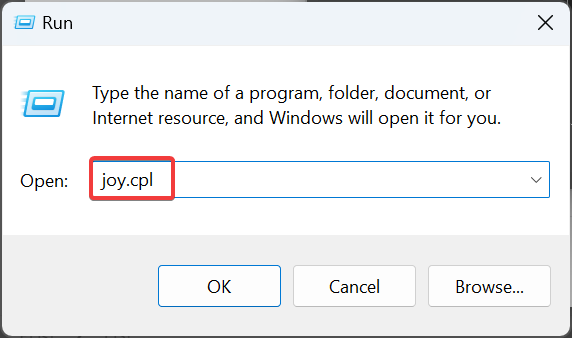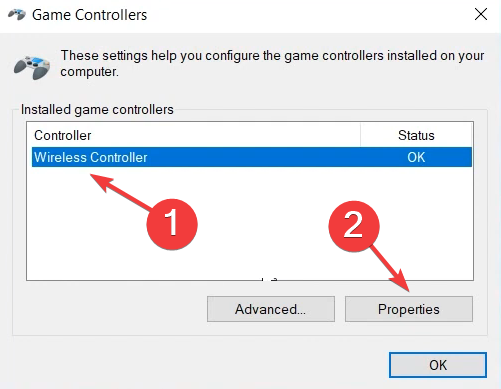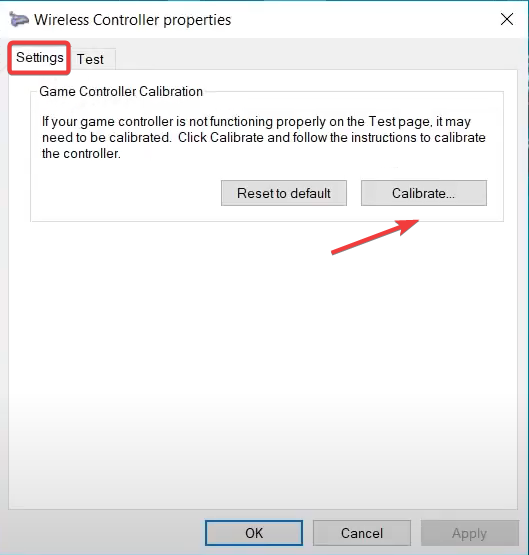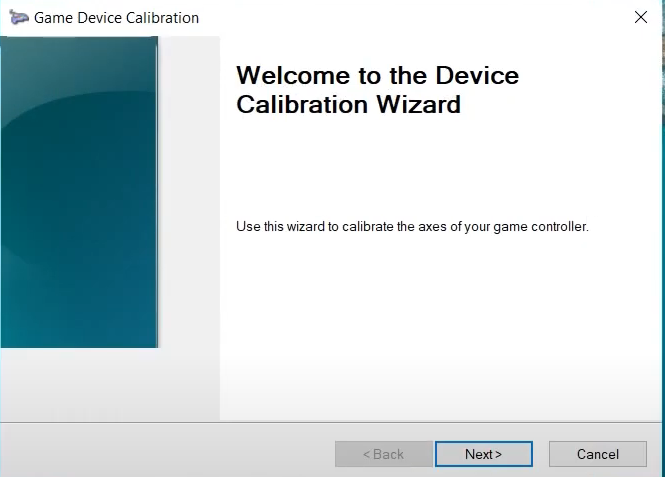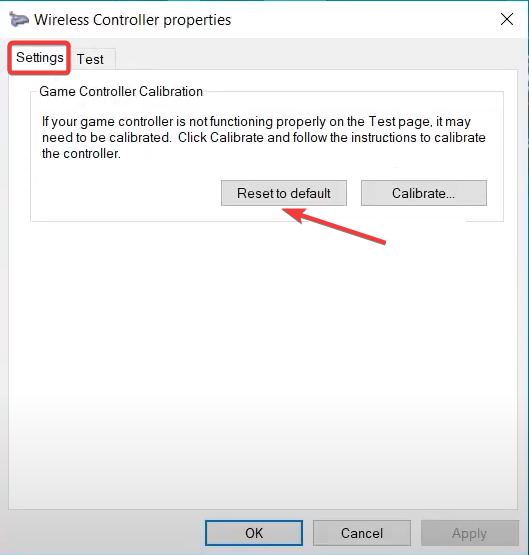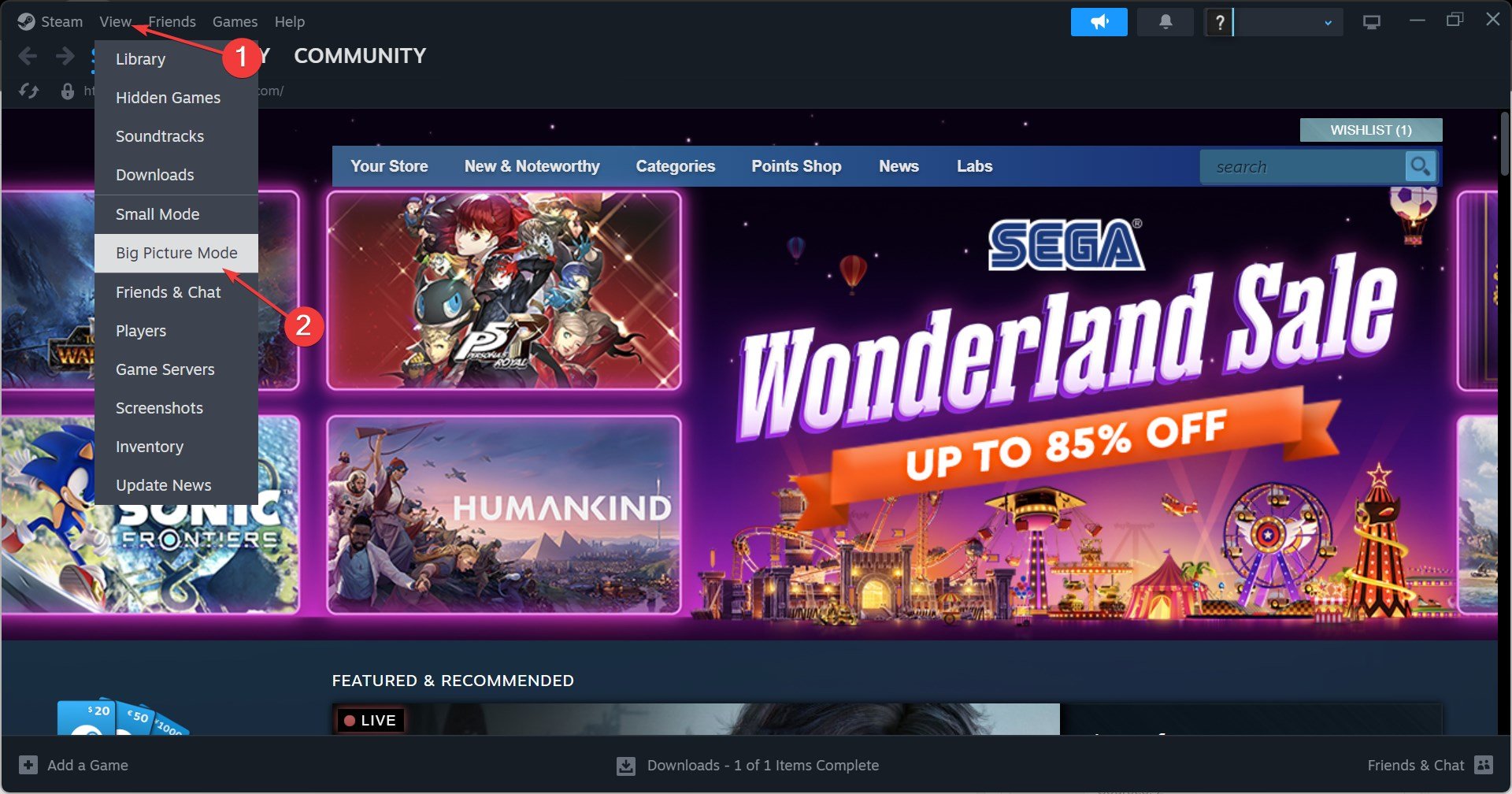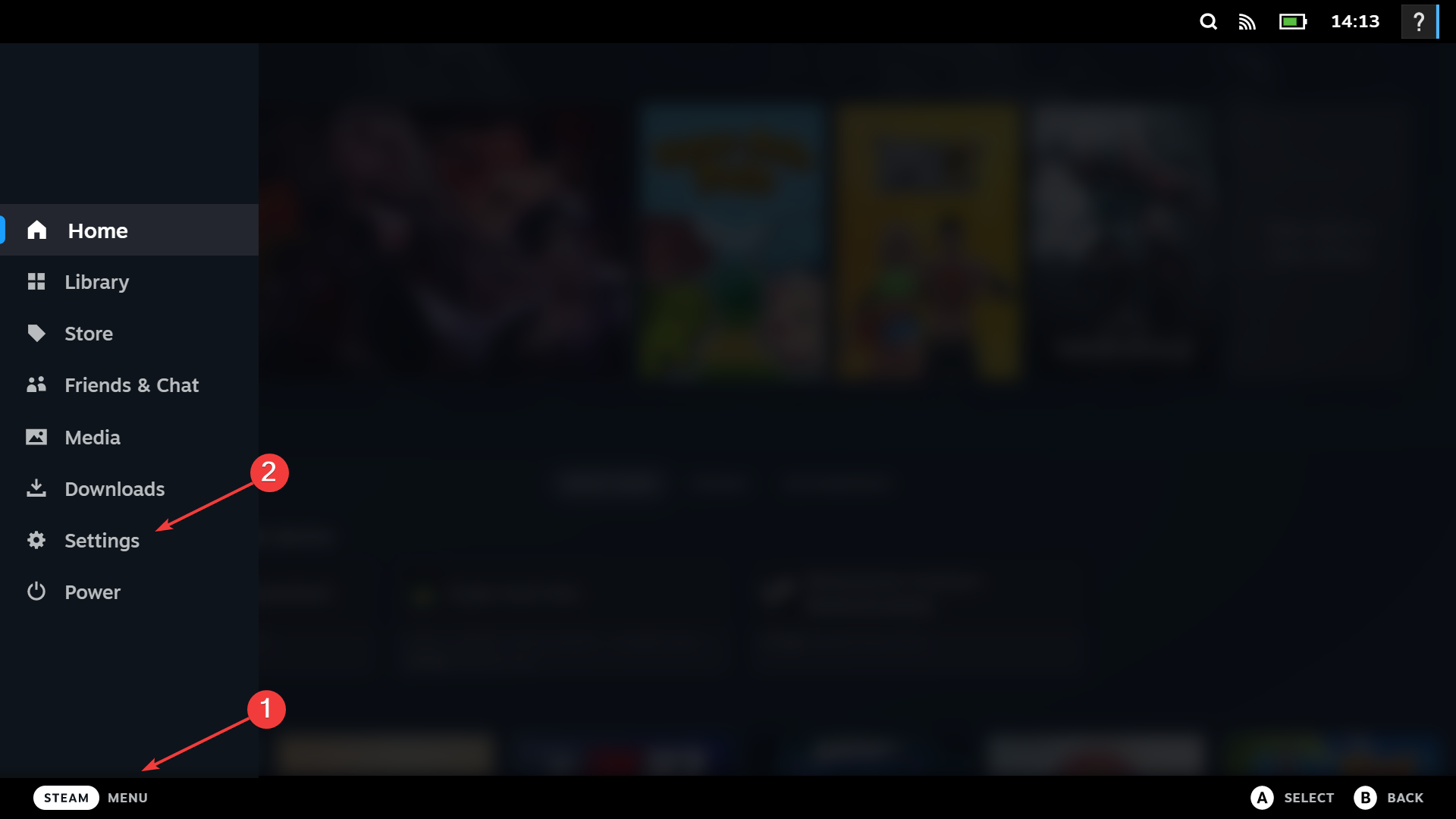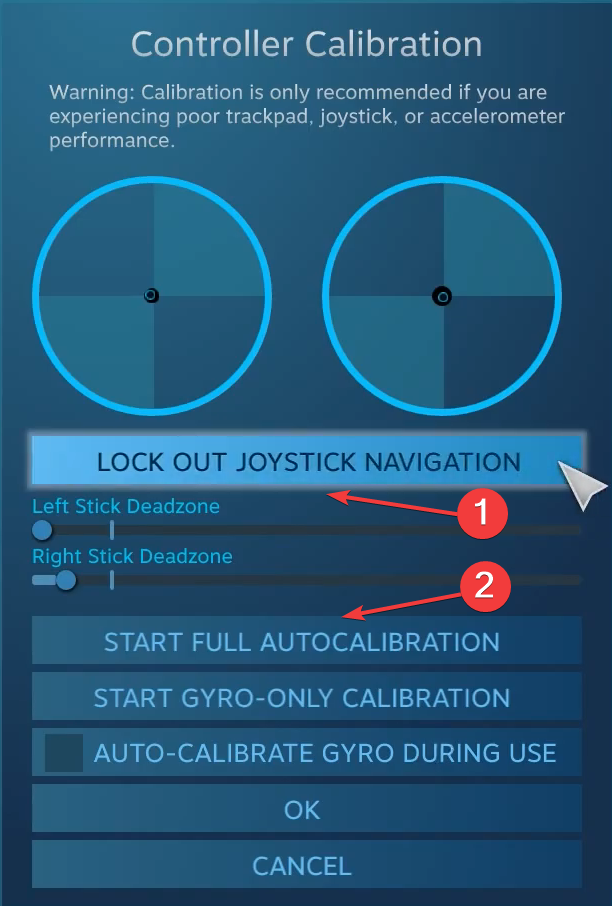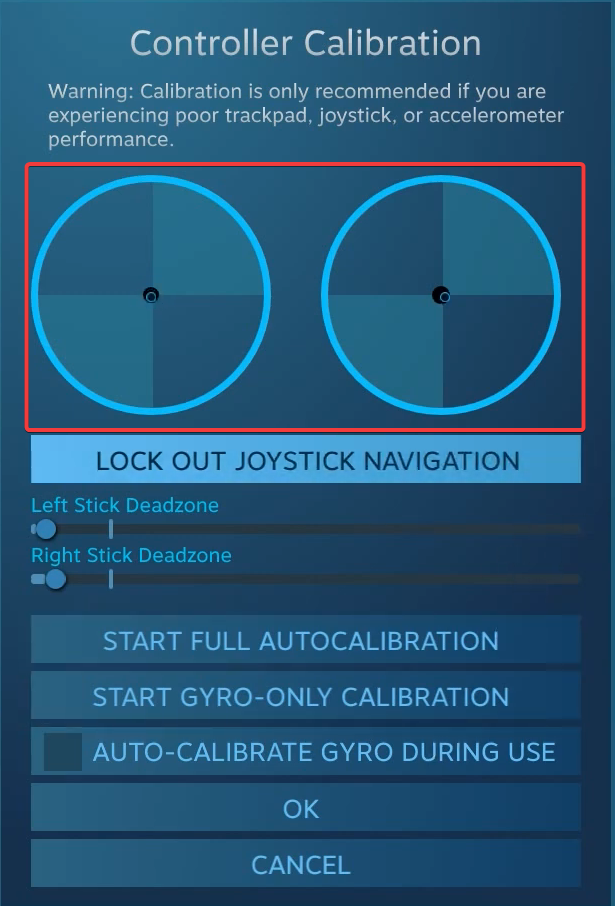Comment calibrer correctement votre manette Xbox One sous Windows 11
Sep 21, 2023 pm 09:09 PM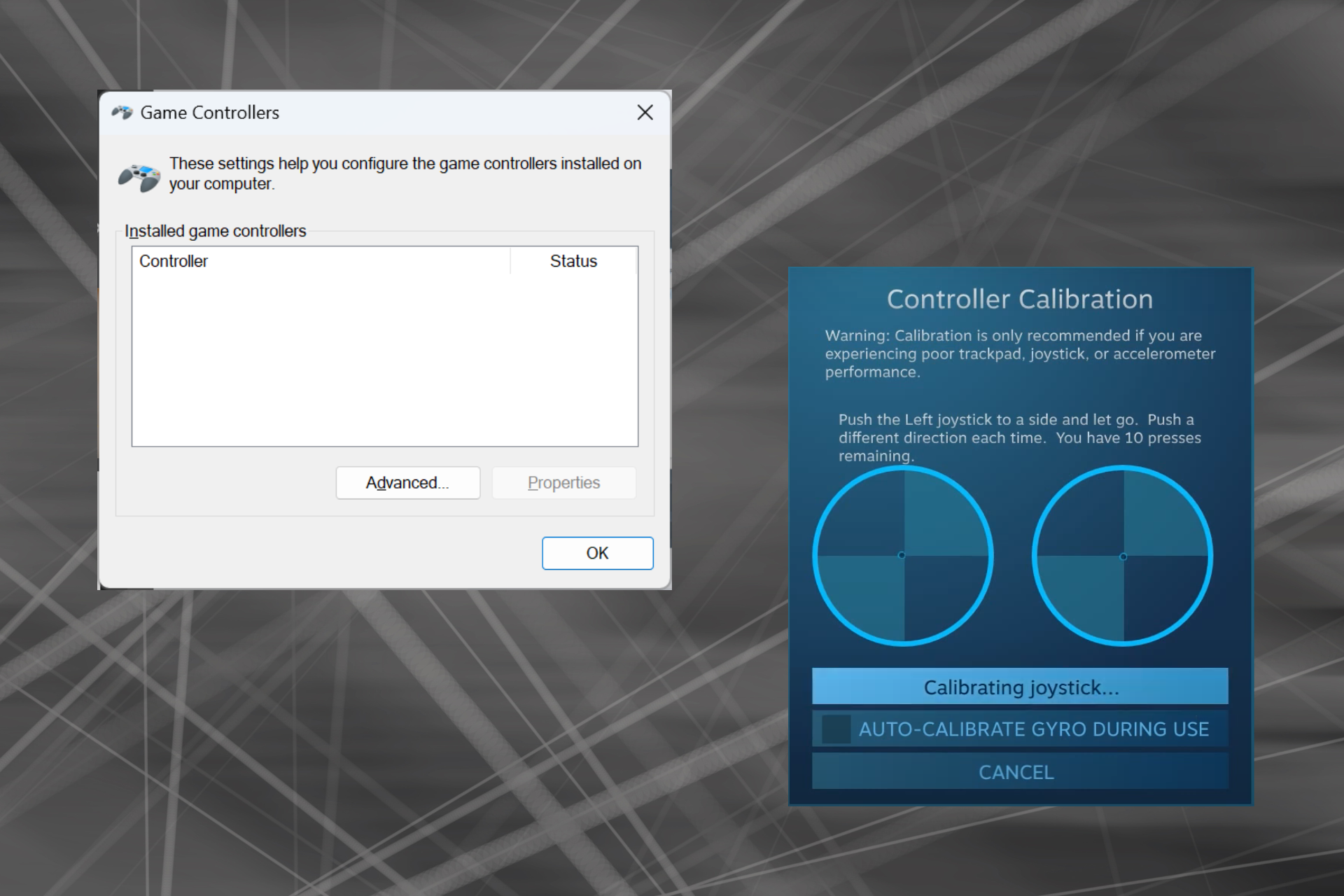
Depuis que Windows est devenu la plateforme de jeu de choix, il est encore plus important d'identifier ses fonctionnalités orientées jeux. L'un d'eux est la possibilité de calibrer une manette Xbox One sur Windows 11.
Grace à l'étalonnage manuel intégré, vous pouvez vous débarrasser des problèmes de dérive, de mouvement aléatoire ou de performances et aligner efficacement les axes X, Y et Z. Si les options disponibles ne fonctionnent pas, vous pouvez toujours utiliser un outil tiers d'étalonnage du contr?leur Xbox One. Découvrons-le?!
Comment calibrer ma manette Xbox sous Windows 11 ?
Assurez-vous de connecter votre manette à votre ordinateur et de mettre à jour les pilotes de votre manette Xbox One avant de continuer. Pendant que vous y êtes, installez également toutes les mises à jour de micrologiciel disponibles.
1. Utilisez l'utilitaire d'étalonnage intégré à Windows
- Appuyez sur + pour ouvrir Exécuter, tapez joy.cpl dans le champ de texte et cliquez sur . WindowsREntrée

- Sélectionnez votre manette Xbox One dans la liste et cliquez sur le bouton "Propriétés".

- Dans l'onglet Paramètres, cliquez sur le bouton Calibrer.

- L'assistant de calibrage du périphérique de jeu appara?tra, qui vous aidera à configurer les aspects suivants :
- Calibrage du D-pad pour le centrer
- Calibrage de l'axe pour les gachettes gauche et droite et le baton de saut (tous les trois, X, Y et Z ).
- Suivez simplement les instructions à l'écran pour terminer le processus d'étalonnage du contr?leur.

- Une fois terminé, rendez-vous dans l'onglet Test et vérifiez que la manette Xbox One est calibrée de manière optimale sous Windows 11.
- Si les paramètres d'étalonnage ne fonctionnent pas, cliquez sur le bouton "Réinitialiser les paramètres par défaut" dans le menu Paramètres.

N'oubliez pas que vous pouvez également calibrer vos joysticks Logitech Extreme 3D Pro, si cela fait également partie de votre configuration de jeu.
2. à partir des paramètres Steam
 REMARQUE Si vous n'avez pas l'application, veuillez visiter le site Web officiel de Steam, téléchargez le programme d'installation et exécutez-le pour installer Steam.
REMARQUE Si vous n'avez pas l'application, veuillez visiter le site Web officiel de Steam, téléchargez le programme d'installation et exécutez-le pour installer Steam.
- Lancez le client Steam sur PC, cliquez sur le menu "Affichage" et sélectionnez "Mode grand écran" dans le menu contextuel.

- Cliquez sur le menu près du coin inférieur gauche de Steam et sélectionnez Paramètres.

- Maintenant, allez dans l'onglet "Contr?leurs", sélectionnez votre manette Xbox One et cliquez sur "Calibrer".
- Cliquez sur Verrouiller Joystick Navigation, puis cliquez sur le bouton Démarrer l'étalonnage automatique complet, déplacez les sticks analogiques dix fois sur les c?tés comme recommandé et terminez le processus d'étalonnage.

- Cliquez sur ? OK ? pour enregistrer les modifications, revenez aux paramètres du contr?leur et cliquez à nouveau sur ? Calibrer ?.
- Cette fois, configurez les zones mortes des sticks gauche et droit jusqu'à ce que cela semble parfait.

- Enfin, vous pouvez définir différentes sensibilités et autres paramètres du contr?leur pour des jeux individuels en cochant la case Configuration Xbox prise en charge , bien qu'il s'agisse d'une mesure facultative.
3. Utilisez des outils tiers
Les outils de calibrage tiers pour les contr?leurs de jeu ne sont pas aussi efficaces que l'assistant Windows intégré ou Steam. Cependant, si vous souhaitez toujours en utiliser un, un testeur de manette de jeu est l’option la plus fiable.
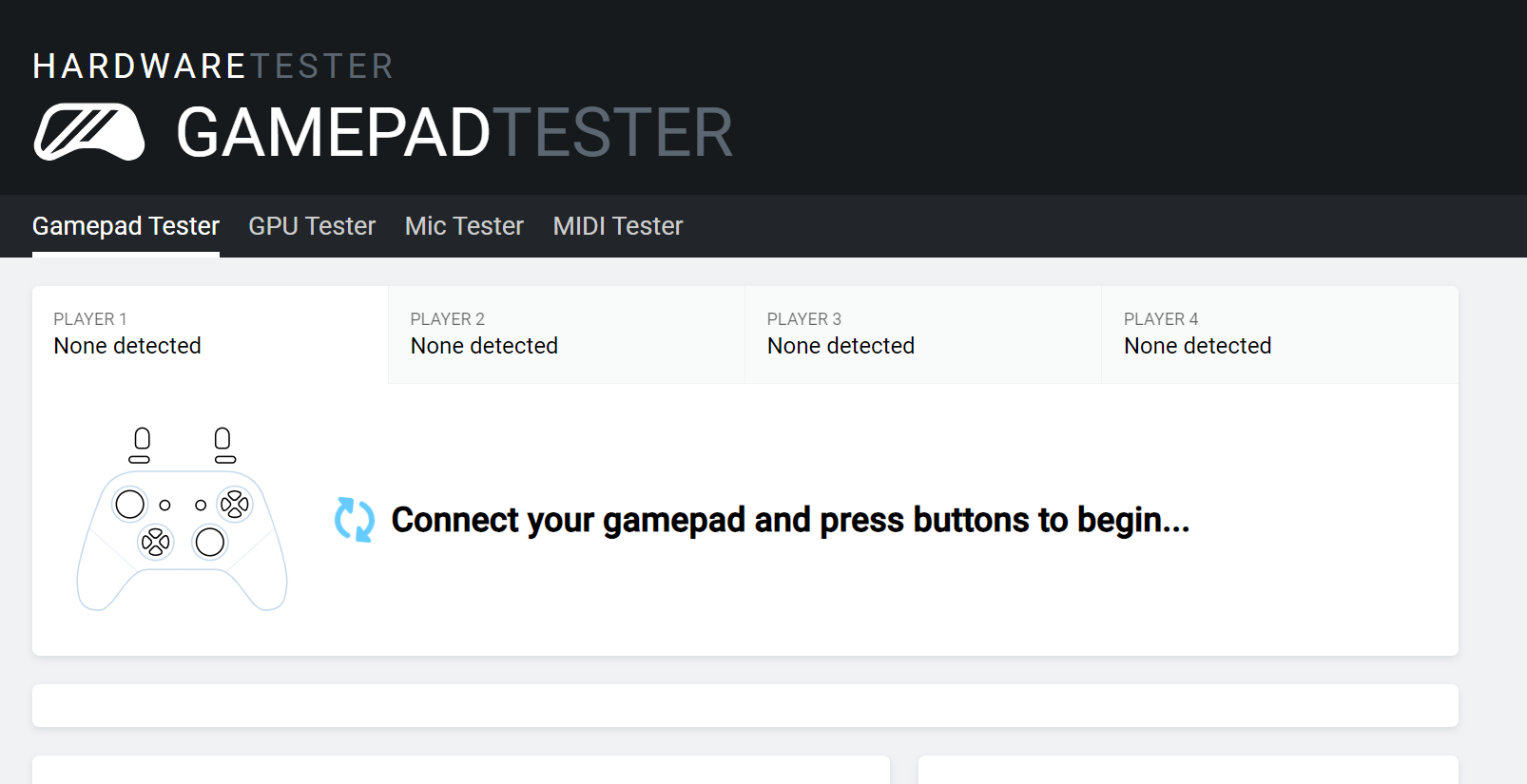
Veuillez garder à l'esprit que vous pouvez rencontrer des incohérences avec les valeurs des axes ou que la manette Xbox peut ne pas être détectée. Le site Web répertorie certaines mesures efficaces dans la section FAQ qui devraient vous aider.
Résoudre les problèmes de contr?leur sous Windows 11
- Contr?leur non détecté?: vérifiez votre connexion, recherchez un cable endommagé ou passez à une connexion filaire.
- Le contr?leur ne fonctionne pas?: Assurez-vous que les pilotes et le micrologiciel sont à jour
- Problèmes de décalage, de dérive ou de performances?: Pour éliminer ces problèmes, calibrez la dérive de votre contr?leur Xbox One
- Contr?leur non connecté au PC : Installez les derniers pilotes et configurez l'adaptateur sans fil Xbox.
Bien que l'utilitaire d'étalonnage intégré des appareils de jeu soit utile pour corriger des erreurs de configuration mineures, il n'est pas très utile pour les défauts majeurs. Dans ce cas, se procurer une nouvelle manette Xbox One est la meilleure option.
Si vous envisagez d'en acheter un, consultez notre liste des meilleurs contr?leurs Xbox.
Ce qui précède est le contenu détaillé de. pour plus d'informations, suivez d'autres articles connexes sur le site Web de PHP en chinois!

Outils d'IA chauds

Undress AI Tool
Images de déshabillage gratuites

Undresser.AI Undress
Application basée sur l'IA pour créer des photos de nu réalistes

AI Clothes Remover
Outil d'IA en ligne pour supprimer les vêtements des photos.

Clothoff.io
Dissolvant de vêtements AI

Video Face Swap
échangez les visages dans n'importe quelle vidéo sans effort grace à notre outil d'échange de visage AI entièrement gratuit?!

Article chaud

Outils chauds

Bloc-notes++7.3.1
éditeur de code facile à utiliser et gratuit

SublimeText3 version chinoise
Version chinoise, très simple à utiliser

Envoyer Studio 13.0.1
Puissant environnement de développement intégré PHP

Dreamweaver CS6
Outils de développement Web visuel

SublimeText3 version Mac
Logiciel d'édition de code au niveau de Dieu (SublimeText3)
 Comment désinstaller complètement Xbox Game Bar sous Win11 ? Partager comment désinstaller Xbox Game Bar
Feb 10, 2024 am 09:21 AM
Comment désinstaller complètement Xbox Game Bar sous Win11 ? Partager comment désinstaller Xbox Game Bar
Feb 10, 2024 am 09:21 AM
Comment désinstaller complètement Win11XboxGameBar ? Xbox GameBar est la plate-forme de jeu fournie avec le système. Elle fournit des outils pour l'enregistrement de jeux, des captures d'écran et des fonctions sociales. Cependant, elle prend beaucoup de mémoire et n'est pas facile à désinstaller, mais certains amis souhaitent la désinstaller. pas question. Comment le désinstaller complètement, laissez-moi vous le présenter ci-dessous. Méthode 1. Utiliser le terminal Windows 1. Appuyez sur la combinaison de touches [Win+X] ou [clic droit] cliquez sur [Menu Démarrer de Windows] dans la barre des taches et sélectionnez [Administrateur de terminal] dans l'élément de menu qui s'ouvre. 2. Fenêtre Contr?le de compte d'utilisateur, souhaitez-vous autoriser cette application à apporter des modifications à votre appareil?? Cliquez sur [Oui]. 3. Exécutez la commande suivante : Get-AppxP
 Explication détaillée de l'utilisation et du fonctionnement de la manette Xbox compatible Win11
Jan 02, 2024 pm 10:22 PM
Explication détaillée de l'utilisation et du fonctionnement de la manette Xbox compatible Win11
Jan 02, 2024 pm 10:22 PM
De nombreux utilisateurs choisissent d'utiliser la manette Xbox lorsqu'ils jouent à des jeux sur l'ordinateur. Cependant, de nombreuses personnes se demandent encore s'ils peuvent continuer à utiliser la manette avec le dernier système Win11, c'est pourquoi je vous pose aujourd'hui la question?: puis-je le faire. utiliser la manette Xbox dans Win11 ? Introduction détaillée, venez découvrir ensemble. Puis-je utiliser une manette Xbox dans Win11 ? Réponse : Je peux utiliser une manette Xbox dans le système Win11. Tant que la poignée peut s'adapter, elle peut être utilisée. Méthode d'adaptation du contr?leur Win11xbox : 1. Insérez d'abord le cable de chargement USB dans le contr?leur, puis connectez l'autre extrémité à l'ordinateur. 2. Cliquez ensuite sur ??Paramètres->?Périphérique?? sur votre ordinateur. 3. à ce stade, vous pouvez sélectionner ? Ajouter Bluetooth ou d'autres appareils ?. 4. Sélectionnez ensuite ?Autre
![Erreur système Xbox E200 [Corrigé]](https://img.php.cn/upload/article/000/465/014/170832475129577.jpg?x-oss-process=image/resize,m_fill,h_207,w_330) Erreur système Xbox E200 [Corrigé]
Feb 19, 2024 pm 02:39 PM
Erreur système Xbox E200 [Corrigé]
Feb 19, 2024 pm 02:39 PM
Cet article explique comment résoudre l'erreur système E200 sur votre console Xbox. En règle générale, cette erreur se produit lorsque votre console Xbox est interrompue lors de la tentative d'installation de la dernière mise à jour du système d'exploitation de la console. Cette erreur peut également se produire si la mise à jour du système est interrompue en raison d'une panne de courant ou d'un problème de réseau. Correction de l'erreur système Xbox E200 Utilisez le correctif suivant pour corriger l'erreur système E200 sur votre console Xbox : éteignez et rallumez votre console Xbox Effectuez une mise à jour du système, réinitialisez votre console Commen?ons. 1] éteindre et rallumer votre console Xbox La réinitialisation du cycle d'alimentation de votre console Xbox peut éliminer efficacement les problèmes temporaires potentiels et résoudre certains problèmes. Suivez ces étapes pour désactiver et rouvrir Xbox Control
 Comment faire en sorte que l'application Xbox joue à des jeux hors ligne sous Windows 10
Apr 16, 2024 pm 11:11 PM
Comment faire en sorte que l'application Xbox joue à des jeux hors ligne sous Windows 10
Apr 16, 2024 pm 11:11 PM
Dans le système d'exploitation Windows 10, l'application Xbox intégrée n'est pas seulement une plate-forme d'enregistrement et de partage de jeux, mais également une entrée importante pour de nombreux utilisateurs pour jouer à des jeux. Pour certains utilisateurs qui souhaitent jouer à des jeux Xbox intégrés sans connexion réseau, il est important de comprendre comment jouer hors ligne. Cet article expliquera en détail comment configurer l'application Xbox dans le système Windows 10 pour réaliser la fonction de jeu hors ligne. Si cela intéresse des joueurs, veuillez continuer à lire. Méthode de fonctionnement 1. Ouvrez d'abord la plate-forme Xbox sur votre ordinateur, cliquez sur la zone d'avatar dans le coin supérieur droit, puis cliquez sur ? Paramètres ? dans la liste d'options ci-dessous. 2. Dans l'interface de la fenêtre qui s'ouvre, cliquez sur l'option "Général" dans la colonne de gauche. 3. Recherchez ensuite le "
 Call of Duty?:?Ghosts sur PC ou Xbox reste bloqué sur l'écran de chargement, plante ou se bloque
Feb 19, 2024 pm 12:03 PM
Call of Duty?:?Ghosts sur PC ou Xbox reste bloqué sur l'écran de chargement, plante ou se bloque
Feb 19, 2024 pm 12:03 PM
Call of Duty: Ghosts est-il bloqué sur l'écran de démarrage, plante-t-il ou se bloque-t-il ? De nombreux joueurs ont signalé que le jeu fonctionnait mal sur leurs appareils. Il continue d'afficher un écran noir vierge au démarrage, se fige au milieu ou plante de manière aléatoire. Ces problèmes ont été signalés sur les consoles PC et Xbox. Si vous faites partie des utilisateurs concernés, cet article vous aidera à résoudre les problèmes de performances dans Call of Duty : Ghosts. Call of Duty: Ghosts est bloqué sur l'écran de chargement, plante ou se bloque sur PC ou Xbox Si vous rencontrez des bégaiements sur les écrans de chargement ou si le jeu continue de se bloquer, les solutions suivantes peuvent aider à résoudre les problèmes avec Ghosts. Assurez-vous que votre h?te ou votre ordinateur répond à la configuration système requise pour CodGhost. Redémarrez votre console. dans la gestion des taches
 Que faire en cas d'erreur de connexion réseau Xbox?? Solution à l'anomalie de connexion réseau Xbox
Mar 15, 2024 am 09:00 AM
Que faire en cas d'erreur de connexion réseau Xbox?? Solution à l'anomalie de connexion réseau Xbox
Mar 15, 2024 am 09:00 AM
Sur Xbox, les joueurs peuvent découvrir un grand nombre de jeux et différents types de jeux peuvent être trouvés. Cependant, de nombreux joueurs signalent également qu'une erreur de connexion réseau s'affiche dans Xbox. Comment résoudre l'erreur de connexion réseau Xbox ? Jetons un coup d’?il à quelques solutions fiables. Solution 1?: Vérifiez l'état de la connexion réseau. Selon les détails du message d'erreur envoyé par le système h?te Xbox, le problème peut être que la connexion réseau locale du lecteur n'est pas normale. L'éditeur vous recommande d'ouvrir d'abord la liste des réseaux Xbox, de vérifier l'état du réseau, de vous reconnecter au réseau et de confirmer que le réseau est normal avant de démarrer le jeu sur la console Xbox. Solution 2?: utiliser les outils d'accélération si les joueurs ont déterminé que la console Xbox est connectée à Internet
 Black Myth : Wukong pourrait bient?t arriver sur Xbox, Microsoft publie une déclaration
Aug 25, 2024 pm 09:30 PM
Black Myth : Wukong pourrait bient?t arriver sur Xbox, Microsoft publie une déclaration
Aug 25, 2024 pm 09:30 PM
Peu de temps après la sortie de Black Myth : Wukong le 19 ao?t, le jeu a réussi à battre plusieurs records sur Steam. Le jeu solo le plus joué avec une note impressionnante de 10/10 sur Steam, est actuellement disponible en téléchargement et en jeu sur PC Windows et
 Une surprise arrive ! Le cinéma maison laser ViewSonic LX700-4K bénéficie d'une remise officielle de 1?700 yuans, et un bo?tier TV 4K est également inclus !
Apr 25, 2024 pm 05:49 PM
Une surprise arrive ! Le cinéma maison laser ViewSonic LX700-4K bénéficie d'une remise officielle de 1?700 yuans, et un bo?tier TV 4K est également inclus !
Apr 25, 2024 pm 05:49 PM
Si vous envisagez d'acheter un projecteur de qualité cinématographique pouvant également accueillir des jeux sur grand écran, le ViewSonic LX700-4K est parfait pour vous. Non seulement il est lumineux, mais il a également une résolution 4K et prend en charge la certification XBOX. Actuellement, il bénéficie d'une réduction importante, avec une subvention officielle de 1 700 yuans et un bo?tier TV 4K gratuit. Cliquez pour acheter?: https://item.jd.com/100069910253.html ViewSonic LX700-4K adopte la dernière technologie de source de lumière laser de troisième génération, qui réduit efficacement les dommages aux yeux, vous permettant de profiter du festin visuel sans vous soucier vos yeux endommagés. Avec une luminosité élevée de 3 500 lumens ANSI et une résolution cinématique 4K, chaque détail est clairement visible, vous permettant